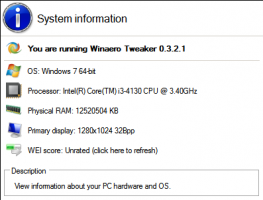Cum să mutați folderul Video în Windows 10
Windows 10 stochează folderul Videoclipuri în profilul de utilizator. În cele mai multe cazuri, calea sa este ceva de genul C:\Users\SomeUser\Videos. Îl puteți deschide rapid tastând %userprofile%\Videos în bara de adrese a File Explorer. Să vedem cum să mutați acest dosar în altă locație.
Publicitate
Există mai multe moduri de a accesa folderul Videoclipuri. De exemplu, puteți introduce „%userprofile%\Videos” în bara de adrese a File Explorer, așa cum s-a menționat mai sus. Sau puteți deschide acest computer și găsiți folderul Videoclipuri acolo. În acest articol, voi folosi calea cu variabila de mediu %userprofile% ca referință.
Poate doriți să schimbați locația implicită a folderului Videoclipuri pentru a economisi spațiu pe partiția în care este instalat sistemul dvs. de operare (unitatea dvs. C:). Iată cum se poate face.
Pentru a muta folderul Videoclipuri în Windows 10, urmează următoarele instrucțiuni.
- Deschideți File Explorer
- Tastați sau copiați-lipiți următoarele în bara de adrese: %userprofile%

- Apăsați tasta Enter de pe tastatură. Dosarul profilului dvs. de utilizator va fi deschis.

Vedeți folderul Videoclipuri. - Faceți clic dreapta pe folderul Videoclipuri și selectați Proprietăți.

- În Proprietăți, accesați fila Locație și faceți clic pe butonul Mutare.

- În caseta de dialog de răsfoire a folderului, selectați noul folder în care doriți să stocați videoclipurile.

- Faceți clic pe butonul OK pentru a face modificarea.

- Când vi se solicită, faceți clic pe Da pentru a muta toate fișierele din vechea locație în noul folder.

În acest fel, puteți schimba locația folderului Videoclipuri într-un alt folder sau într-un folder de pe o altă unitate de disc sau chiar într-o unitate de rețea mapată. Acest lucru vă va permite să economisiți spațiu pe unitatea de sistem, ceea ce poate fi deosebit de util pentru utilizatorii care păstrează fișiere mari în videoclipuri.
Dacă reinstalați Windows 10, folderul Videoclipuri personalizat stocat pe o altă unitate nu va dispărea cu toate datele dacă formatați accidental partiția de sistem. Data viitoare când salvați un fișier în folderul Videoclipuri, Windows va folosi noua locație pe care ați setat-o.
Iată setul complet de articole despre cum să vă mutați folderele de utilizator:
- Cum să mutați folderul desktop în Windows 10
- Cum să mutați folderul Documente în Windows 10
- Cum să mutați dosarul Descărcări în Windows 10
- Cum să mutați folderul de muzică în Windows 10
- Cum să mutați folderul Imagini în Windows 10
- Cum să mutați folderul Căutări în Windows 10
- Cum să mutați folderul Video în Windows 10